前回の「 Mac Pro 2019 PCIe SSD RAID 導入編 」に引き続き、
今回は、「 Mac Pro 2019 PCIe SSD RAID 組み立て編 」です。
早速ですが、購入した「 Sonnet M.2 4×4 PCIe Card (Silent) [FUS-SSD-4X4-E3S] 」がこちら。
中身は、こんな感じです。
英語の取説と、サーマルパッドが付属しています。
SSDの「 970 EVO Plus MZ-V7S500B/IT 」がこちら。
中身です。
サーマルパッドを貼り付けてから、SSDをPCIeカードに取り付けます。
その後、もう一枚のサーマルパッドを貼り付けて、ヒートシンクを取り付けます。
プラスのドライバー1本でPCIeカードにSSDを組み付けられますので、特に難しいこともありません。
で、早速 Mac Pro 2019 へ。
このPCIeカードは、「 PCIe ×16 」ですので、「 ×16 」のスロットに取り付けます。
Mac Pro 2019 の場合、スロット 1 〜 5 が「 ×16 」、スロット 6 〜 7が「 ×8 」スロット 8が「 ×4 」のスロットになっておりますので、取り敢えず放熱も鑑みて「 スロット 5 」に取り付けてみました。
カバーを戻して、ケーブル類をつないで早速起動。
Mac Pro 2019 の場合、「 アップルメニュー 」の「 この Mac について 」に「 PCIカード 」の項目があります。
こちらを開くと「 スロット 5 」にちゃんとカードが搭載されています。
「スロット 1」は、「 AMD Radeon Pro Vega II 」のグラフィックカードで、
「スロット 8 」は、USBポートのPCIカードが搭載されています。
更に、右下の「 拡張スロットユーティリティ… 」を開くと下のウィンドウが開きます。
こちらで割当帯域幅の調整ができます。
今回は「 自動帯域幅構成 」にチェックを入れた状態で「 プールA・B 」の割当に問題ありませんので、このままにします。
これで、取り付けは完了です。
次は、ディスクユーティリティーを開きます。
左側の一覧に SSD 4 枚がちゃんと認識されています。
「 ファイルメニュー 」から「 RAIDアシスタント… 」を開きます。
RAIDを組むディスクを選択します。
今回は下の画像の様に「 Samsung SSD 」を4つ選択します。
RAIDのタイプは、「 RAID 0 ストライピング 」を選択。
ボリュームの名前を入力します。
今回は、「 HD2 」にしました。
フォーマットは、取り敢えず「Mac OS拡張(ジャーナリング)」にしていますが、ここは後日の記事で詳細をお伝えいたします。
「 チャンクサイズ 」は、ちょっと調べてみたのですが正直良くわかりませんので、デフォルトの「 32K 」にしました。
「全部消えますよ」的なアラートがでて、
暫く待つとプロセス完了。
デスクトップに「 HD2 」がマウント。
これで完了です。
今回はここまで。
「 Mac Pro 2019 PCIe SSD RAID ベンチマーク編へ 」
![PCIe SSD RAID 01 Sonnet M.2 4x4 PCIe Card (Silent) [FUS-SSD-4X4-E3S]](https://shachicame.com/wp-content/uploads/2021/06/pcie-ssd-raid-01-1024x683.jpg)
![PCIe SSD RAID 03 Sonnet M.2 4x4 PCIe Card (Silent) [FUS-SSD-4X4-E3S]](https://shachicame.com/wp-content/uploads/2021/06/pcie-ssd-raid-03-1024x683.jpg)






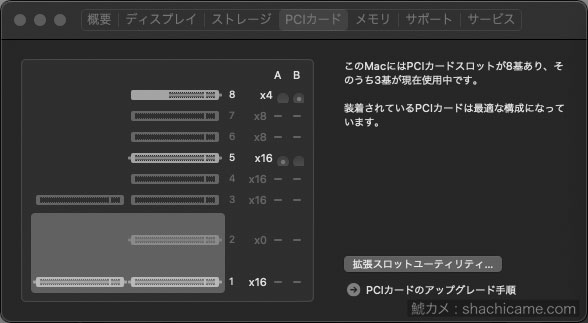
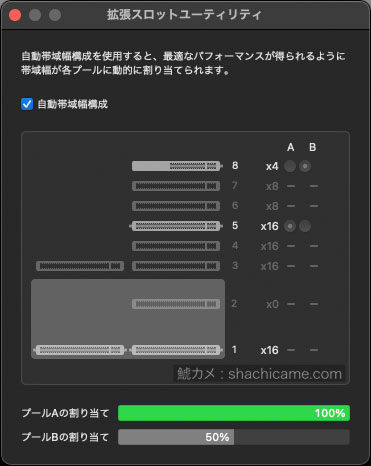
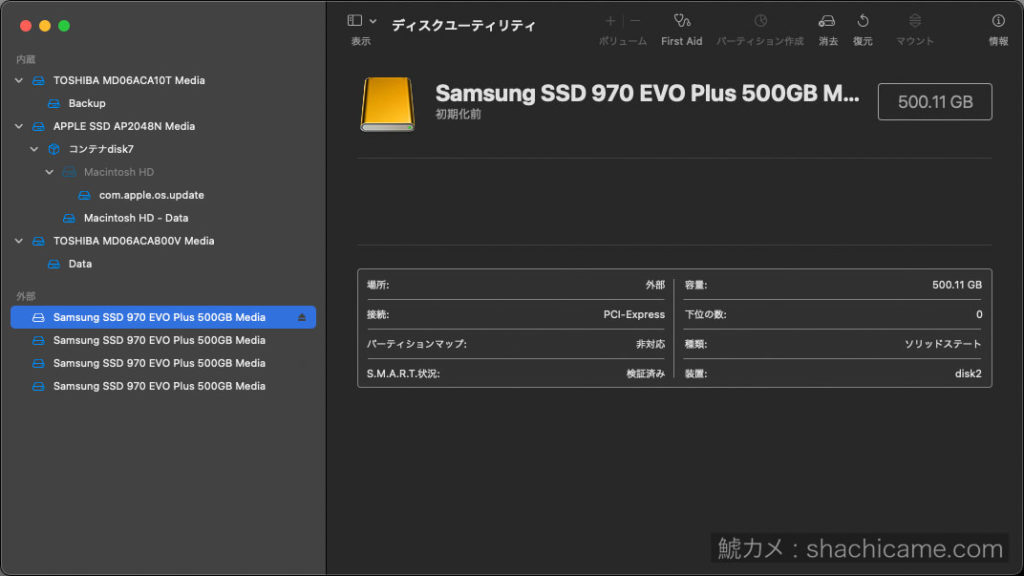
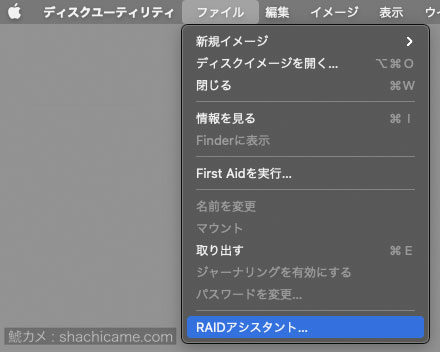
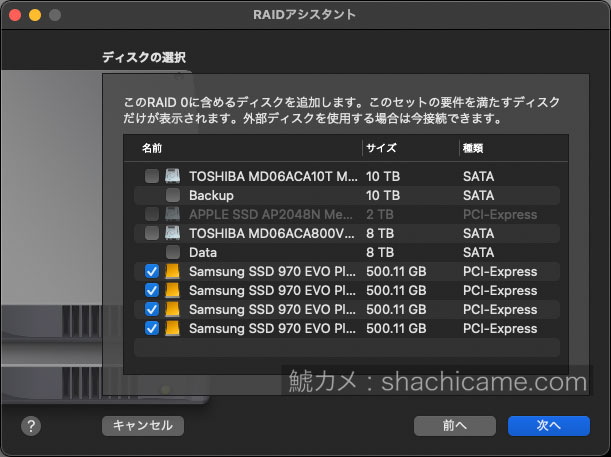

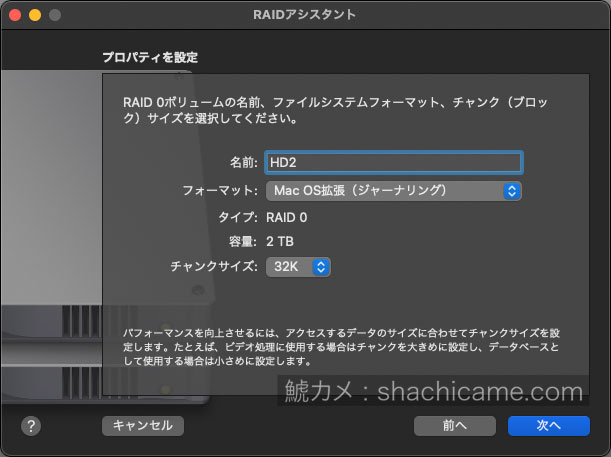

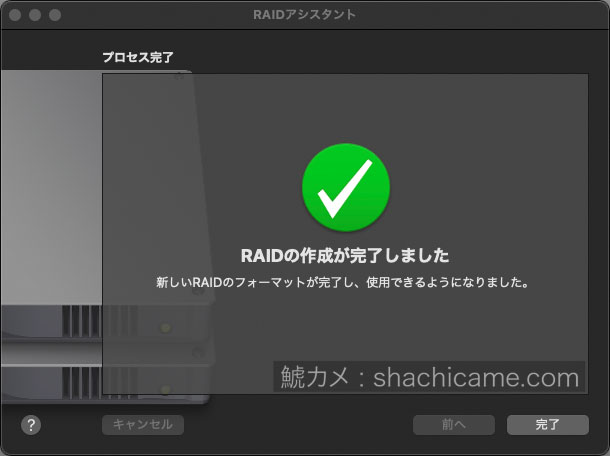

0件のコメント